あなたはチームのスケジュールを管理していますか?どのツールを使用していますか?Microsoft Teams Shiftsを知っていますか?おそらく、スケジュールの作成にExcelスプレッドシートを使用したことがあるでしょう。それは恥ずかしいことではありませんし、スケジュール作成にExcelを使用したことがある人は皆、同じ経験をしていると思います。
Excelをシフト管理に使用するのは手間がかかりすぎるため、明示的にその目的に設計されていないということです。そして、正直に言って、可能な限りExcelをスケジュール管理ツールとして使用することはやめるべきです。特に、それに適したより良いツールが存在する場合はです。
もし、組織がMicrosoft Teamsを含むOffice 365のサブスクリプションを支払っている場合、Microsoft Teams Shiftsアプリを使用することができます。
この記事では、Microsoft Teams Shiftsを使用してチームのスケジュールを作成、公開、管理するための基本を学ぶことができます。
Microsoft Teams Shiftsアプリとは何か、そして誰のためのものなのかを紹介します。
要するに、ShiftsはMicrosoft Teamsにプリロードされたスケジュール管理ツールアプリです。Shiftsは、フロントラインの労働者のシフトとシフトの割り当てを作成、公開、管理できる、洗練されたインターフェースを提供しています。
フロントラインの労働者とは、組織の日常業務に関与する人々のことです。彼らは通常、顧客と組織の最初の接触点となります。
始める前に
さらに進む前に、この記事には参考にできる例が含まれています。そして、これらの例には以下が必要です:
- Microsoft Teamsへのアクセス(有料版)。まだこれを持っていない場合、またはテスト環境を使用して試してみたい場合は、Office 365トライアルサブスクリプションをリクエストできます。
- Microsoft Teamsのクライアントアプリケーションにアクセスできること;デスクトップ、Web、モバイル。
Shiftsアプリを見つける
Shiftsアプリを初めて探索する際には、どのようにShiftsアプリを見つけるか迷うことがあるかもしれません。以下の例では、Teamsのモバイルアプリとデスクトップアプリ、およびTeamsのWebアプリを使用してMicrosoft Teams Shiftsアプリを起動する方法を示しています。
デスクトップクライアントまたはブラウザからShiftsを起動する方法はまったく同じです。まず、Teamsデスクトップ版または
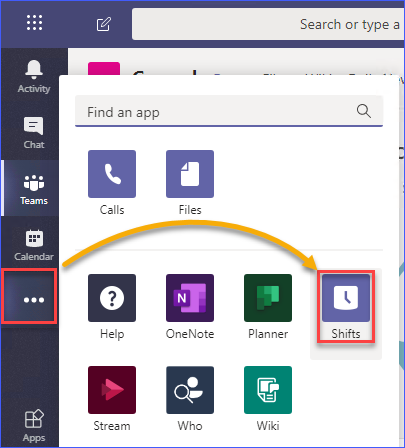
以下の画像は、モバイルデバイス上のTeamsモバイルアプリを使用してShiftsアプリにアクセスする方法を示しています。まず、その他ボタンをタップし、次にShiftsアプリをクリックします。
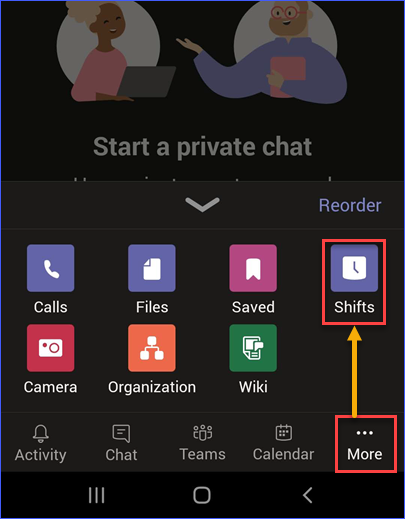
上のイメージからお気づきかもしれませんが、デスクトップアプリとモバイルアプリのボタン配置は非常に似ています。ただし、方向性には違いがあります。Microsoft Teamsの開発者とデザイナーは、デスクトップとモバイルのエクスペリエンスをできるだけ一貫性のあるものにするために優れた仕事をしました。
チームスケジュールの作成
チームのスケジュールを作成する前に、まずチームのオーナーである必要があります。まだチームを持っていない場合は、チームを作成するか、既存のチームに参加してそのチームのオーナーに追加してもらう必要があります。
チームのオーナーシップを確認したら、チームのスケジュール作成を開始することができます。
まず、Shiftsアプリを起動します。現在所有しているチームのリストが表示されます。チーム名の横にある作成ボタンをクリックします。以下の例では、エンジニアリングチームが選択されています。

作成ボタンをクリックした後、次のステップは作成するスケジュールに適切なタイムゾーンを確認することです。チームメンバーが異なるタイムゾーンにいる場合、どのタイムゾーンを使用するかはあなたの戦略次第です。
I the example below, the time zone selected is UTC+8, and the closest city chosen is Manila. Once you’ve made your selection, click on the Confirm button.
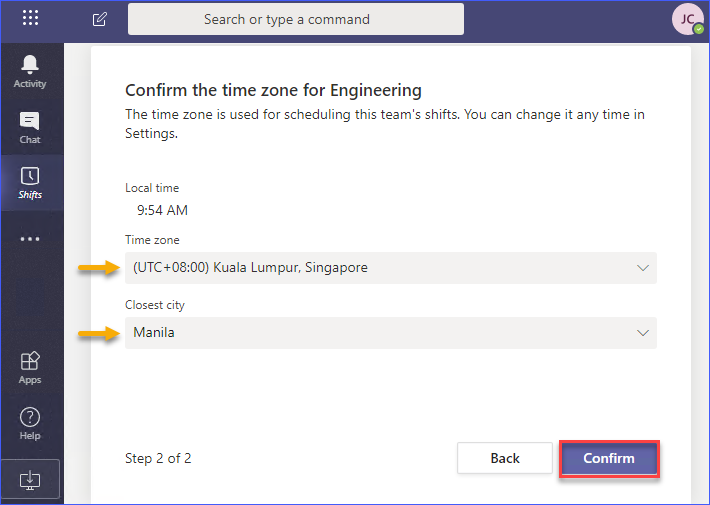
その後、チームのスケジュール作成が完了するのを待ちます。スケジュールの作成が完了すると、ウェルカムツアーメッセージが表示されます。好みに応じて、ツアーの開始またはスキップをクリックできます。以下の例では、ツアーはスキップされます。
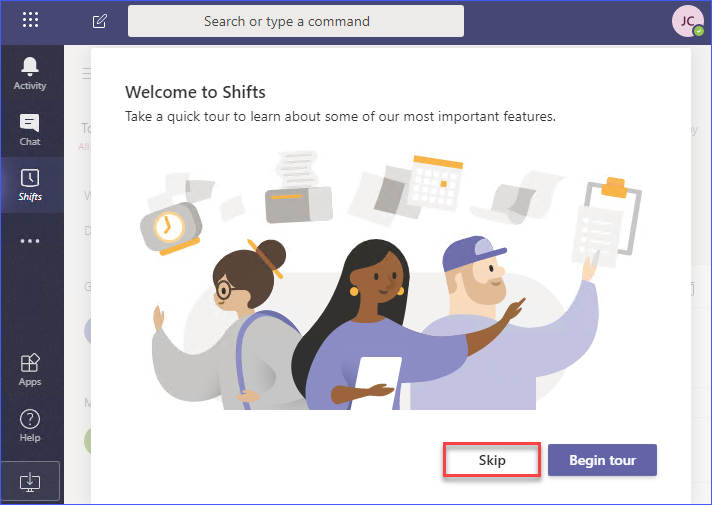
グループ名とグループメンバーの追加
チームスケジュールを作成したら、スケジュール内にグループを作成し、そのグループにメンバーを追加する必要があります。チームスケジュールの階層をより良く理解するために、以下の図を参照してください。
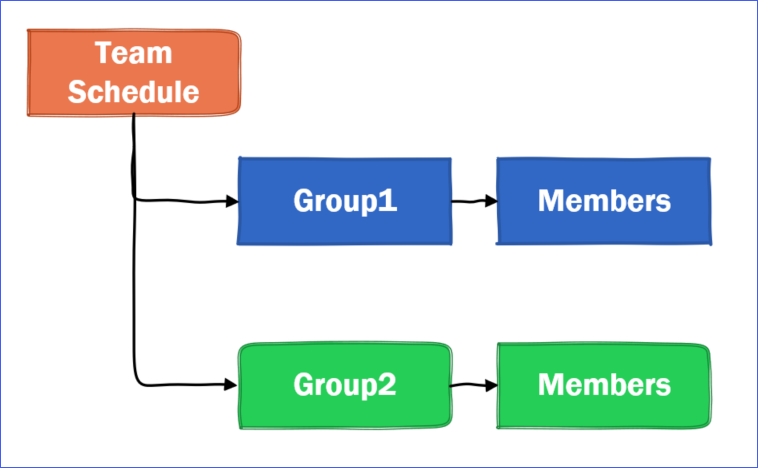
上記の図からわかるように、チームスケジュールには1つ以上のグループが含まれることがあります。そして、各グループには複数のメンバーが所属することができます。
チームスケジュールを作成した後、自動的に1つのグループが作成されます。作成されたグループには名前がありません。したがって、グループに説明的な名前を追加することが理にかなっています。
以下の例では、最初に作成されるグループは「開発者」という名前になります。このグループのメンバーはエンジニアリングチームに所属する開発者を示しています。
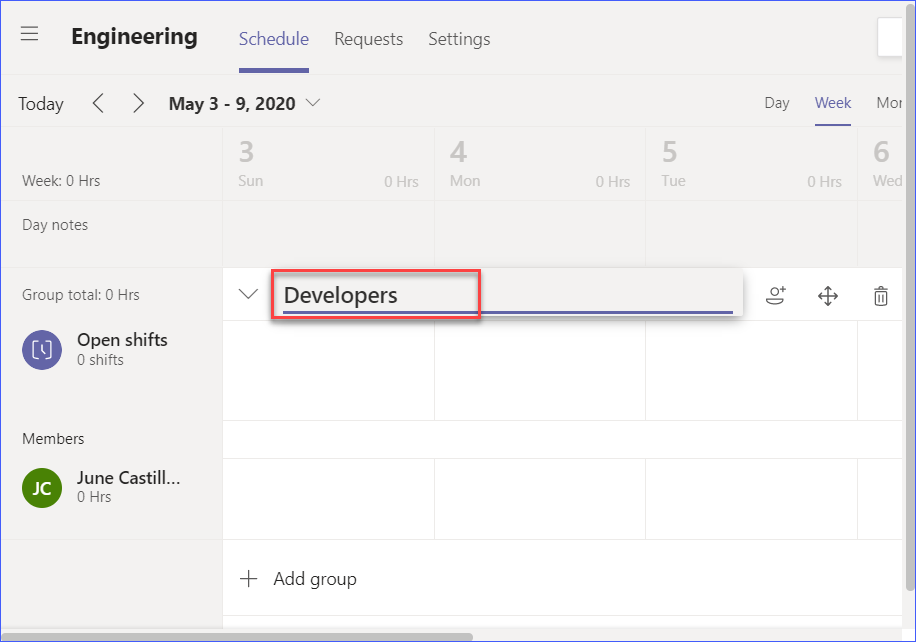
チームスケジュールの作成者は、自動的に最初に作成されたグループのメンバーに追加されます。
グループが適切に名前付けされたので、それにメンバーを追加する時間です。グループにメンバーを追加することで、シフトを割り当てることができる人物が存在することが保証されます。
メンバーをグループに追加するには、グループ名の横にあるメンバーをグループに追加ボタンをクリックします。
その後、以下のようにグループに人物を追加することができます。追加する人物の名前またはメールアドレスを入力し、追加をクリックします。人物をグループに追加終了したら、閉じるをクリックします。
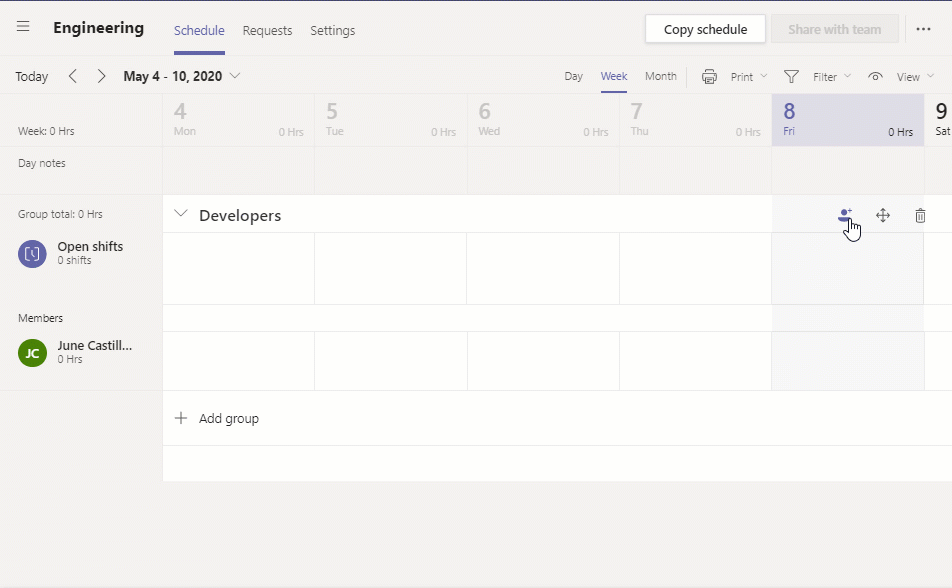
この時点で、最初のチームスケジュール、メンバーを持つグループ、そして空のシフトを作成することができました。これは、チームのシフトカバレッジの戦略を立てるための新しい空白のキャンバスと考えてください。
シフトスケジュールの作成と割り当て
シフトと休暇のスケジュールを作成し、割り当てる方法はいくつかあります。次のセクションでは、これらの方法について詳しく説明します。
シフトの割り当て
シフトはオープンシフトにすることができます。オープンシフトとは、まだ割り当てられていないシフトで、チームメンバーがリクエストできるシフトです。それ以外の場合、シフトは直接チームメンバーに割り当てられます。
シフトスケジュールを追加するには、スケジュールを割り当てる人の行にある日付のその他のオプションボタンをクリックし、シフトを追加をクリックします。
次に、作成しているオープンシフトのパラメータを設定する必要があります。以下の項目を変更することができます:
- シフトを表す色。
- 作成するオープンシフトのスロット数。
- シフトでカバーされる日時。
- 時間の代わりに表示されるカスタムラベル。
- 無給休憩としてカウントされる分数。
- 最大500文字のシフトノート。
- この特定のシフトと一緒に追跡したい追加のシフト活動。
シフトの定義が完了したら、保存をクリックします。以下の例デモを参照して、シフトスケジュールを追加する方法を確認してください。

今、チームのメンバーにシフトを作成し、割り当てることに成功しました。同じ手順を繰り返して、他のメンバーにもスケジュールを追加するか、さらに別の日に追加することができます。
シフトのコピー
チームにシフトを手動で追加する代わりに、同じシフトで作業できる別のチームメンバーに既存のスケジュールをコピーすることができます。
シフトをコピーするには、コピーする特定のシフトのその他のオプションボタンをクリックし、別のシフトスロットに貼り付けます。以下のデモンストレーションを参照して、シフトのコピーと貼り付けの方法を確認できます。

上記は、メンバーから別のメンバーに単一のシフトスケジュールをコピーする方法のみを示しています。しかし、複数のシフトをコピーして複数の日に貼り付けることもできます。
以下の例では、メンバーは週全体で同じシフトを働く予定です。手動での作業を省くために、同じスケジュールを週の残りにコピーすることができます。
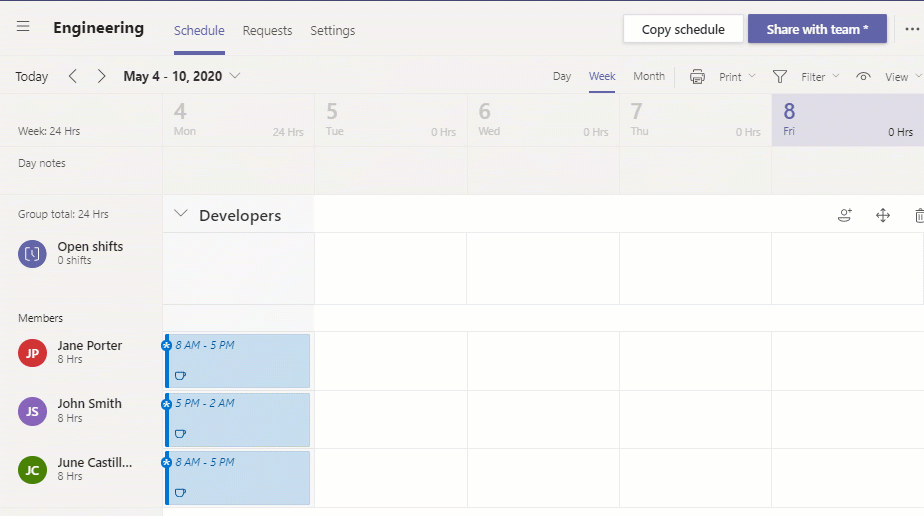
また、同じ週のシフトスケジュールは、コピースケジュール機能を使用して将来の日付にもコピーすることができます。
右上にあるスケジュールのコピーボタンをクリックし、Microsoft Teams Shiftsのノート、休暇、アクティビティ、オープンシフトを含めるかどうかを選択します。最後に、コピーされるスケジュールの宛先日を選択します。コピーボタンをクリックしてコピーを開始します。
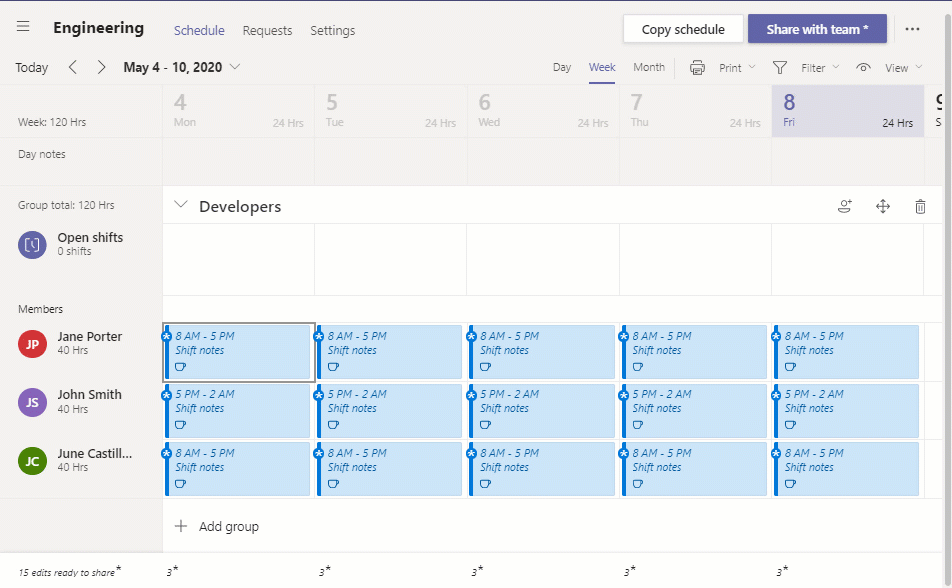
スケジュールの公開
この段階では、チームのスケジュールを作成し、最終確定しました。ただし、スケジュールはまだチームメンバーのビューに反映されていません。スケジュールがまだ公開されていないためです。
スケジュールを公開するには、画面の右上にある共有 チームと共有ボタンをクリックします。次に、公開したいスケジュールの日付範囲を選択します。その後、チーム全体に通知を送信するか、公開されたスケジュールに影響を受けるメンバーのみに通知を送信するかを選択できます。

スケジュールが公開されると、チームメンバーはモバイルアプリで新しく公開された勤務スケジュールに関する通知を受け取ります。以下のスクリーンショットで通知と公開されたスケジュールのサンプルを確認できます。
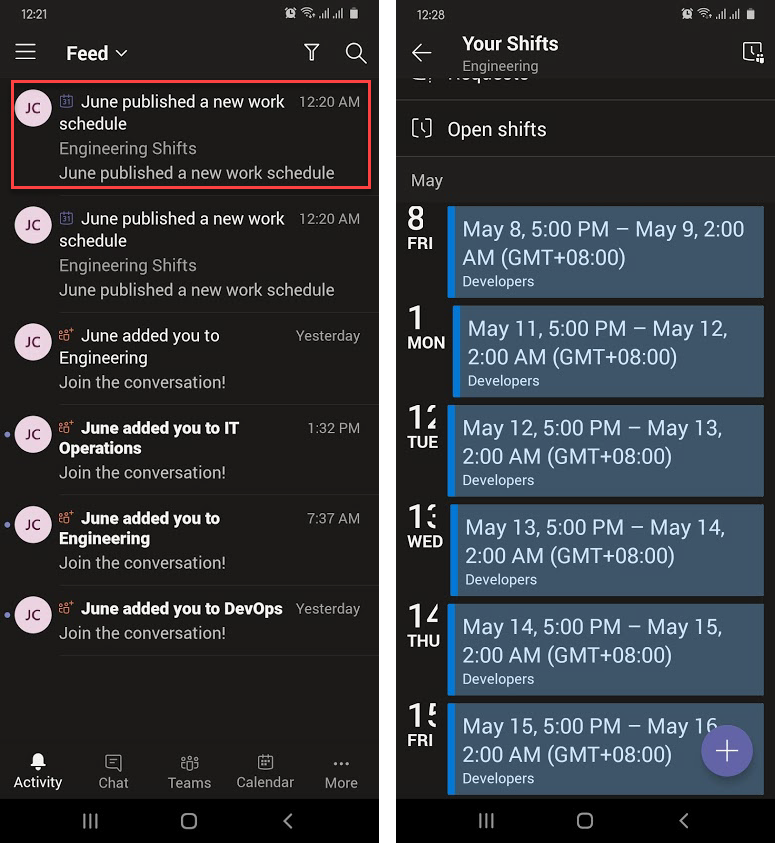
上記のスクリーンショットからわかるように、労働者は公開されたスケジュールから予定されているシフトを確認することができます。
スケジュールのインポート
シフトアプリでは、シフトを作成したりコピーしたりするだけでなく、ファイルを使用してスケジュールをインポートすることもできます。このオプションを使用すると、Excelを使用してオフラインでスケジュールを作成し、ファイルを保存して後でShiftsにスケジュールをインポートすることができます。
Shiftsアプリでは、スケジュールのインポートに標準のテンプレートが使用されます。このテンプレートはShiftsから直接ダウンロードすることができます。
スケジュールのテンプレートをダウンロードするには、Shiftsアプリから右上のその他のオプションボタンをクリックします。次に、スケジュールのインポートをクリックし、テンプレートをダウンロードと書かれたリンクをクリックします。
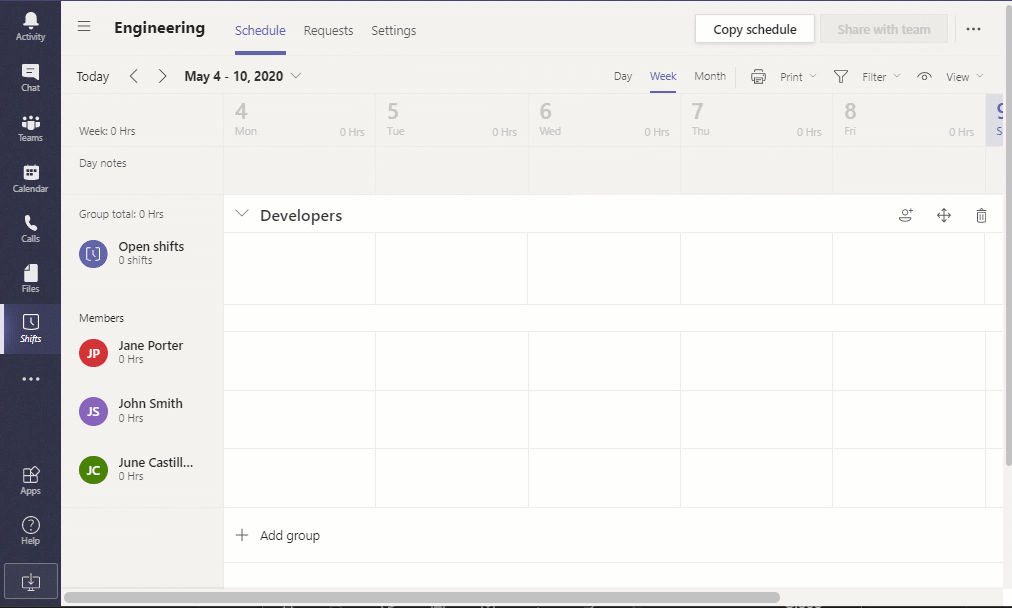
ダウンロードが完了したら、テンプレートファイルを開いてください。以下のスクリーンショットで確認できるように、テンプレートに含まれている指示のリストを注意深く読んでください。これらの指示に従うことで、スケジュールのアップロードが成功することが保証されます。
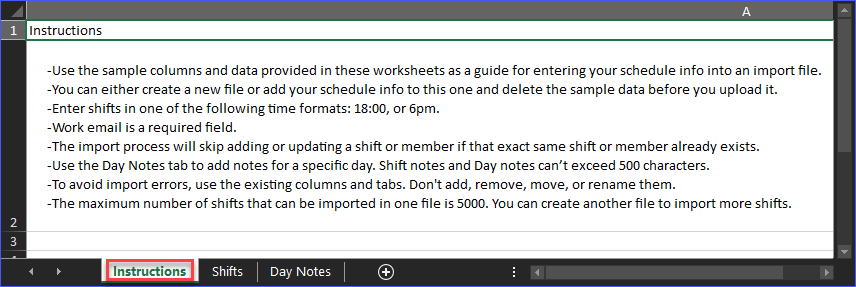
次に、シフトワークシートに移動し、チームのシフトリストを作成してください。以下の例では、作成するスケジュールは5月4日から5月8日までの日程です。 シフトのメモの列のみがオプションであることに注意してください。
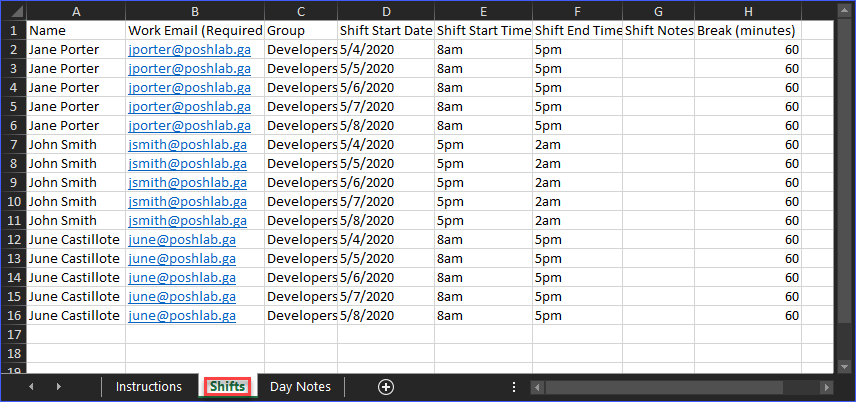
スケジュールを最終確定したら、お好きなファイル名でファイルを保存してください。この例では、ファイルは c:\demo\schedule-may4-to-may8.xlsx として保存されます。
スケジュールファイルが保存されたので、インポートを開始できます。スケジュールのインポートページに戻り、ファイルをアップロード ボタンをクリックしてください。
次に、保存したスケジュールファイルを探して選択してください。そして、開くをクリックします。スケジュールのインポートプロセスが開始されます。この時点では、インポートが完了するまで待つだけです。
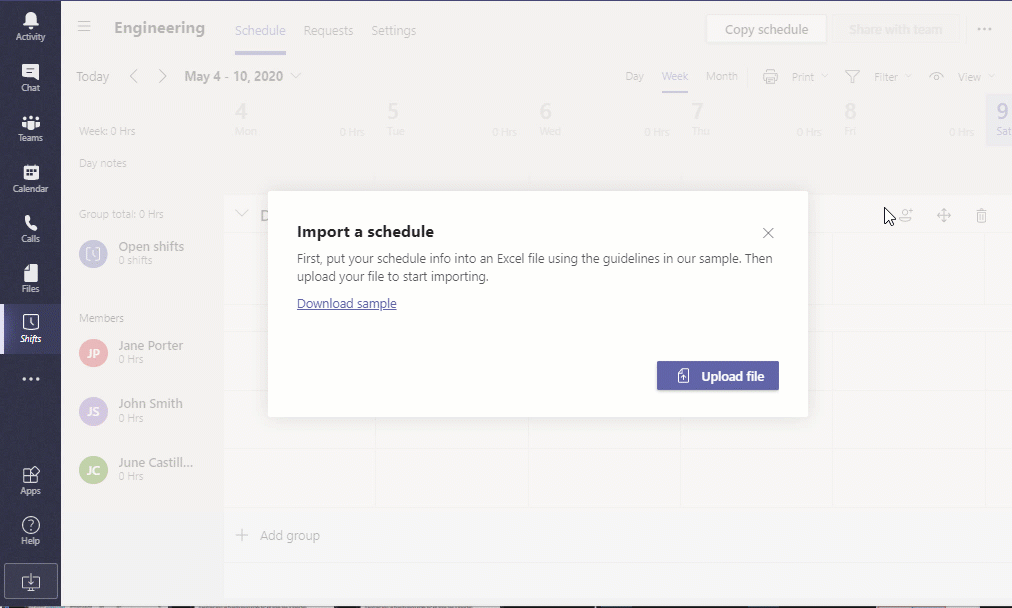
スケジュールがインポートされたら、スケジュールは自動的に公開され、チームメンバーに通知されます。
シフトでのスケジュールの管理
これまで、シフトでチームのスケジュールを作成し、チームが利用できるようにスケジュールを公開する方法を学びました。このセクションでは、チームのスケジュールの管理の基本を学びます。
リクエストの承認と拒否
チームメンバーは休暇を申請したり、シフトを交換したり、他のメンバーにシフトを提供したりすることができます。これらのリクエストはチームオーナーの承認待ちキューに入ります。
以下の例では、労働者のJane Porterが休暇を申請しています。このリクエストは最終的な承認ステータスのために保留中になります。
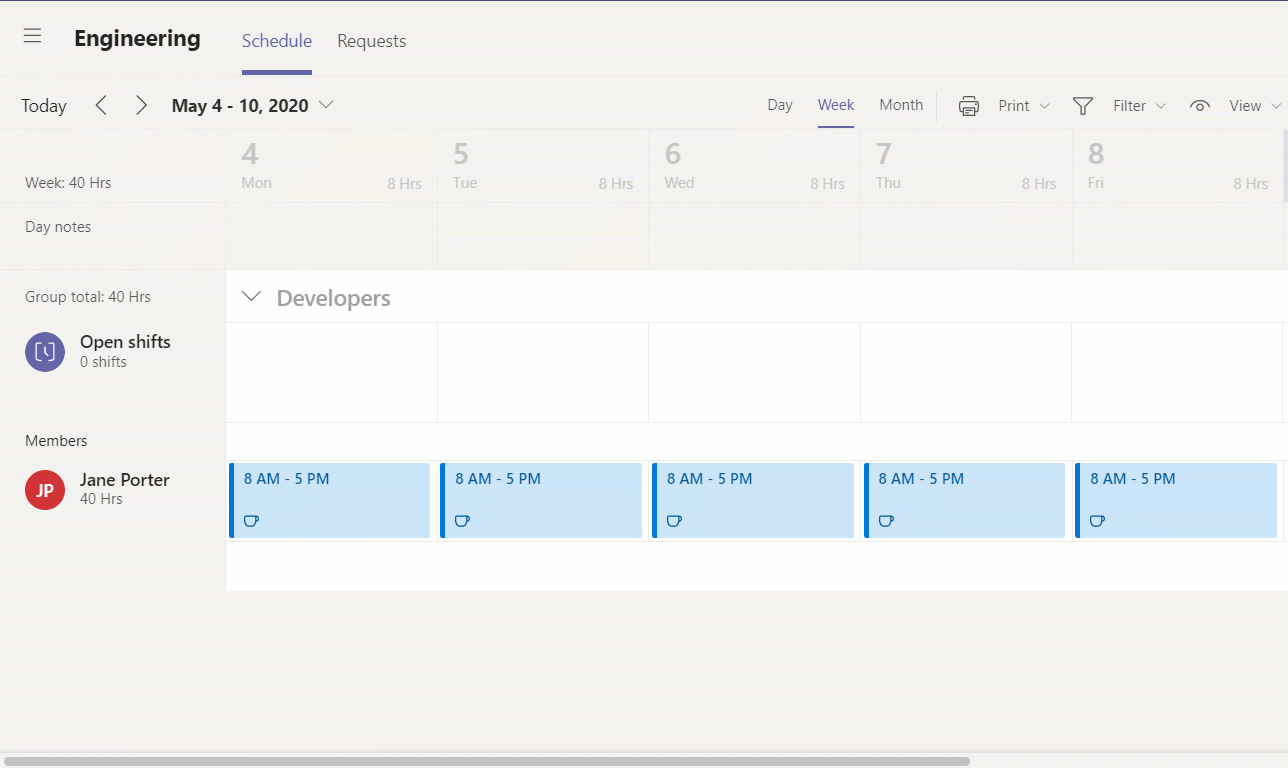
チームスケジュールのオーナーとして、リクエストキューに移動して、リクエストを承認または拒否することができます。以下の例では、休暇のリクエストが承認されています。
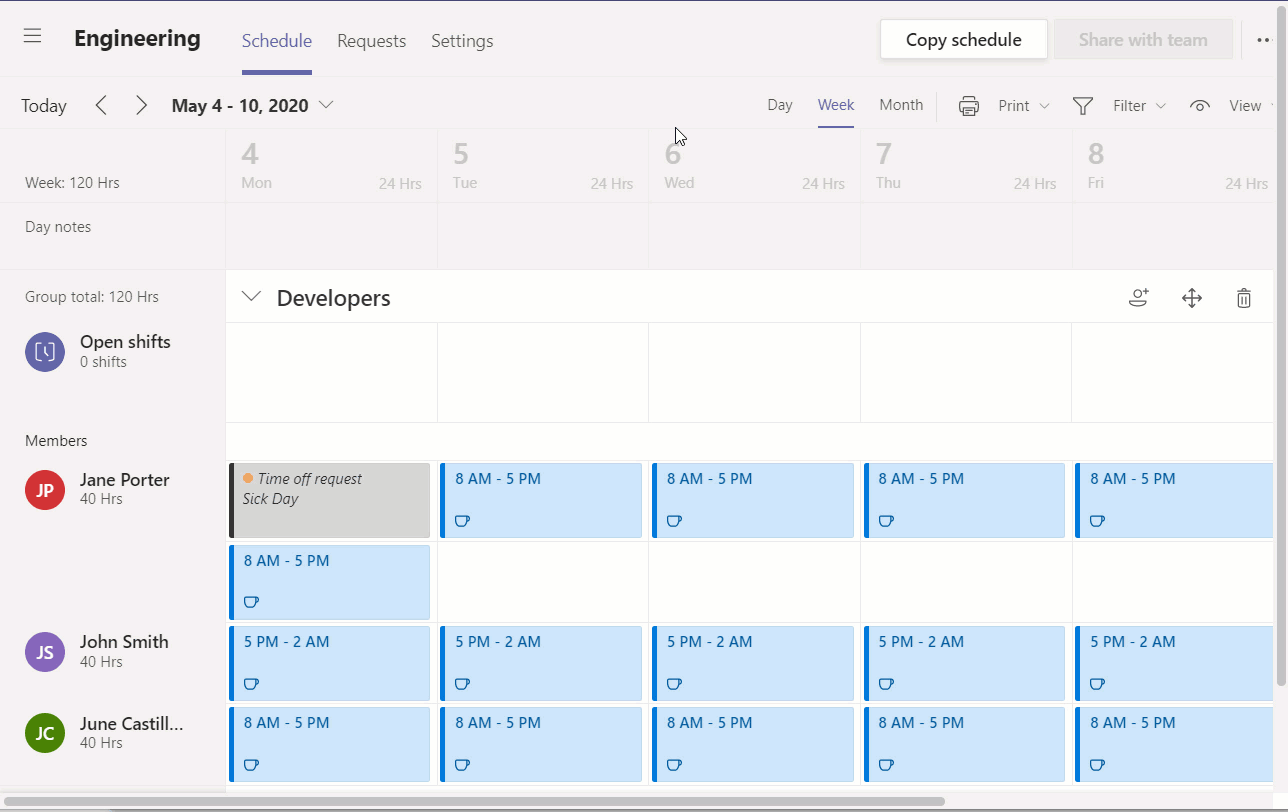
スケジュールの表示
チームスケジュールには2つの表示方法があります。これらの表示方法を使用すると、人ごとのシフトまたはシフトごとのシフトを確認できます。
Peopleビューは、この記事で見てきたデフォルトのビューです。このビューでは、グループのメンバーとして割り当てられたシフトを表示できます。
Shiftビューでは、各シフトに割り当てられた人数とともにシフトのリストが表示されます。シフトがカバーされているかどうかを確認する際に便利です。
PeopleとShiftのビューを切り替えるには、スケジュールの右上にある表示メニューをクリックします。次に、PeopleまたはShiftメニュー項目をクリックして、2つのビューの間を切り替えます。以下のデモンストレーションでは、PeopleとShiftのビューの切り替え方を示しています。
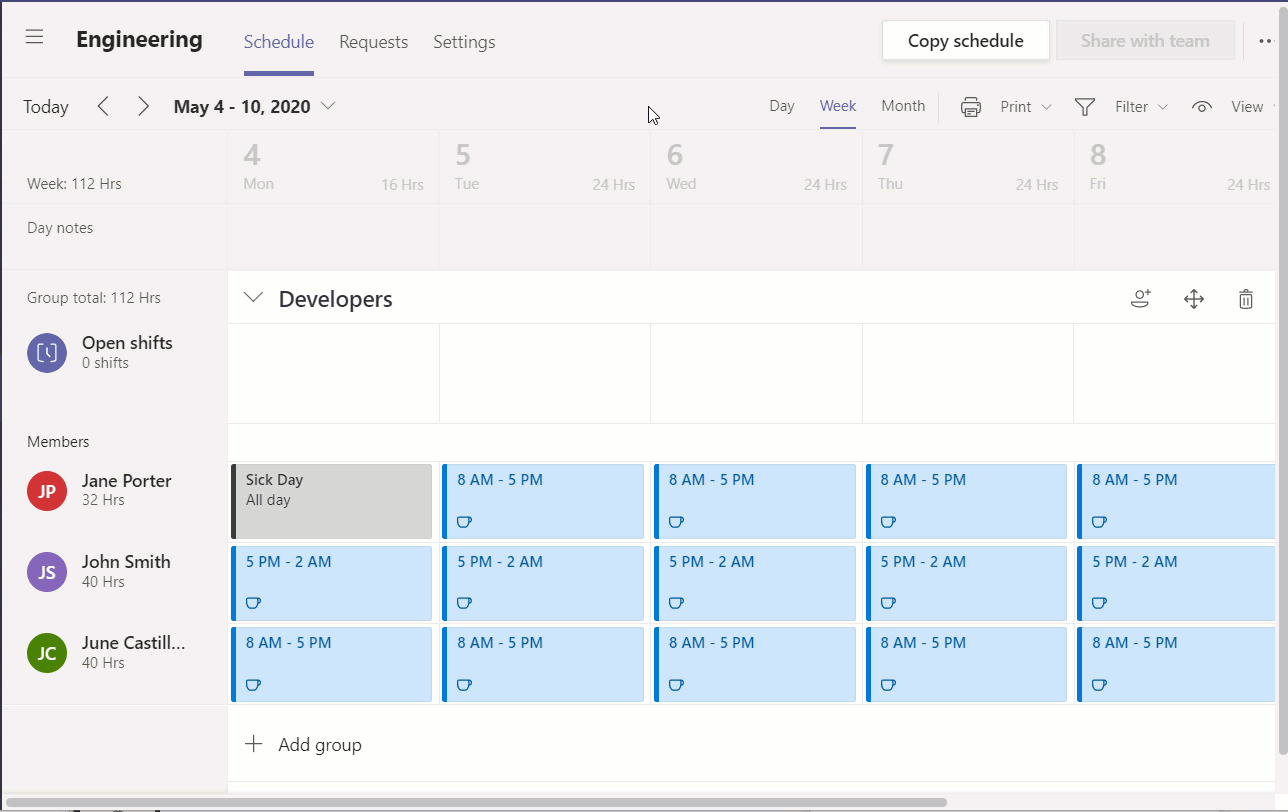
スケジュールのエクスポート
時には、チームスケジュールをオフラインで表示、レビュー、分析する必要がある場合があります。幸いにも、ShiftsにはスケジュールをExcelで表示できるファイルにエクスポートする機能が備わっています。
スケジュールをエクスポートするには、スケジュールの右上隅にある「その他のオプション」メニューをクリックし、次に「スケジュールをエクスポート」をクリックします。エクスポートのダイアログが表示されたら、エクスポートしたいスケジュールの日付範囲を選択します。
また、オプションを無効化または有効化して、シフトのメモを含めるかどうか、日々の勤務時間を含めるかどうか、休暇を含めるかどうかをカスタマイズすることもできます。選択が完了したら、「エクスポート」ボタンをクリックします。
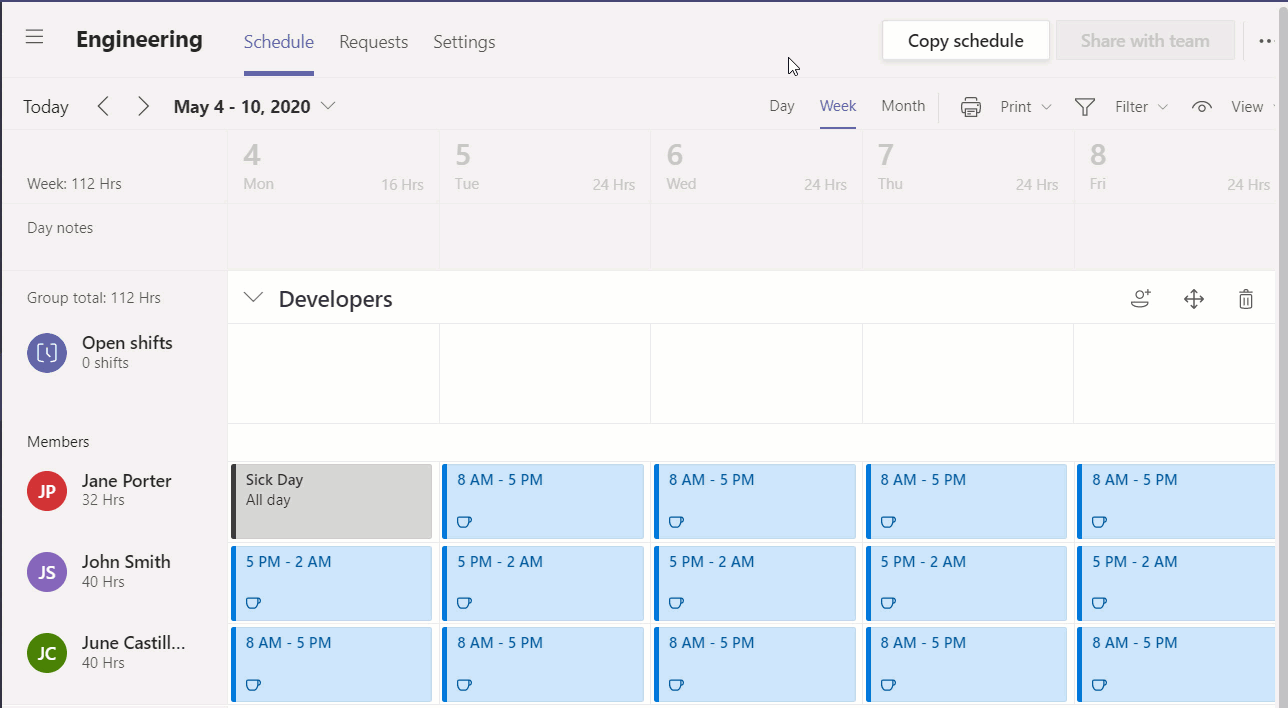
タイムクロックの有効化
Shiftsのもう一つの優れた機能はタイムクロックです。タイムクロックを有効にすると、チームメンバーによるシフトや休憩時間の詳細な表示が可能になります。
さらに、タイムクロック機能は、労働者が特定の承認済み場所(例:オフィス)でのみ出勤できるようにするためにも使用できます。
タイムクロックを有効にするには、チームスケジュールの「設定」に移動し、ページを下にスクロールして「タイムクロック」セクションを見つけます。[設定を開始]をクリックし、[次へ]をクリックします。
[タイムクロックの設定]ページでは、[位置検出を含める]オプションを選択できます。位置検出を有効にする場合は、承認済み場所(GPSおよび座標を含む)を追加する必要があります。この機能を有効にしたくない場合は、チェックを外してから[オンにする]をクリックします。
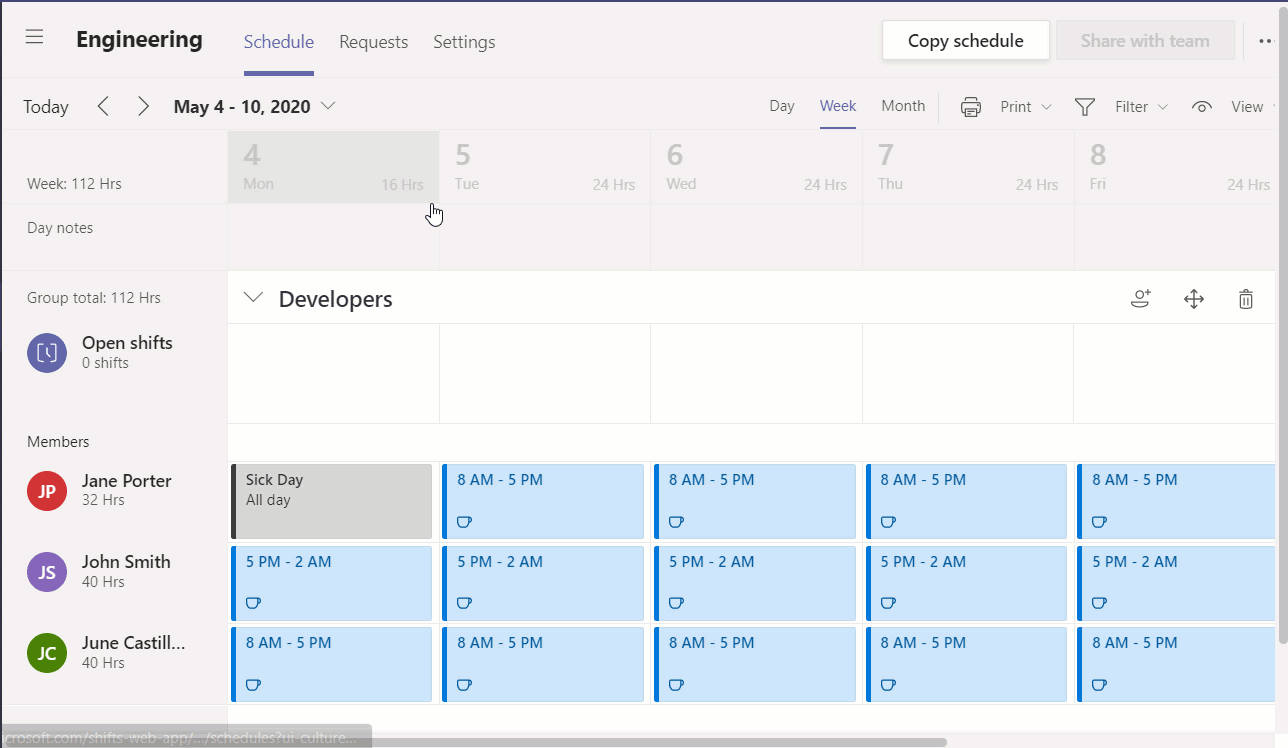
タイムクロックを有効にした後、チームのメンバーはモバイルデバイスを使用してタイムクロックにアクセスし、シフトや休憩時間の追跡を開始することができます。
以下のスクリーンショットは、このチームメンバーに対してタイムクロックオプションが利用可能になっていることを示しています。
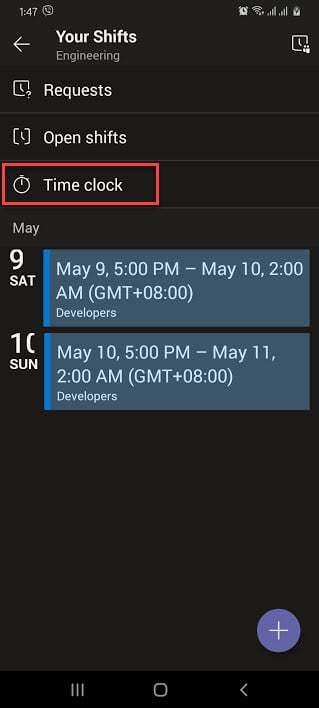
以下のスクリーンショットは、チームメンバーがタイムクロックを使用しているときの表示です。
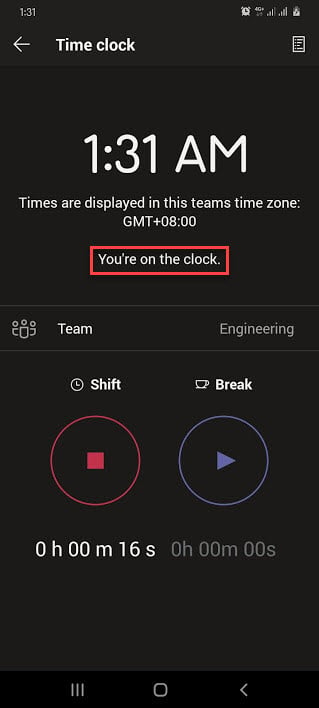
次のスクリーンショットは、チームメンバーが休憩時間を消費しているときのタイムクロックの表示です。
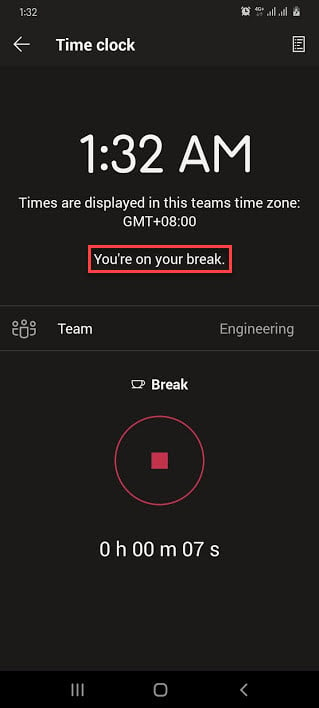
タイムクロックレポートのエクスポート
タイムクロックを有効にし、チームメンバーが使用し始めた後、チームのオーナーとしては、タイムクロックの入出力レポートを表示したいと思うのは当然です。
タイムトラッキングレポートをエクスポートするには、チームスケジュールの設定に戻り、エクスポートをクリックする必要があります。
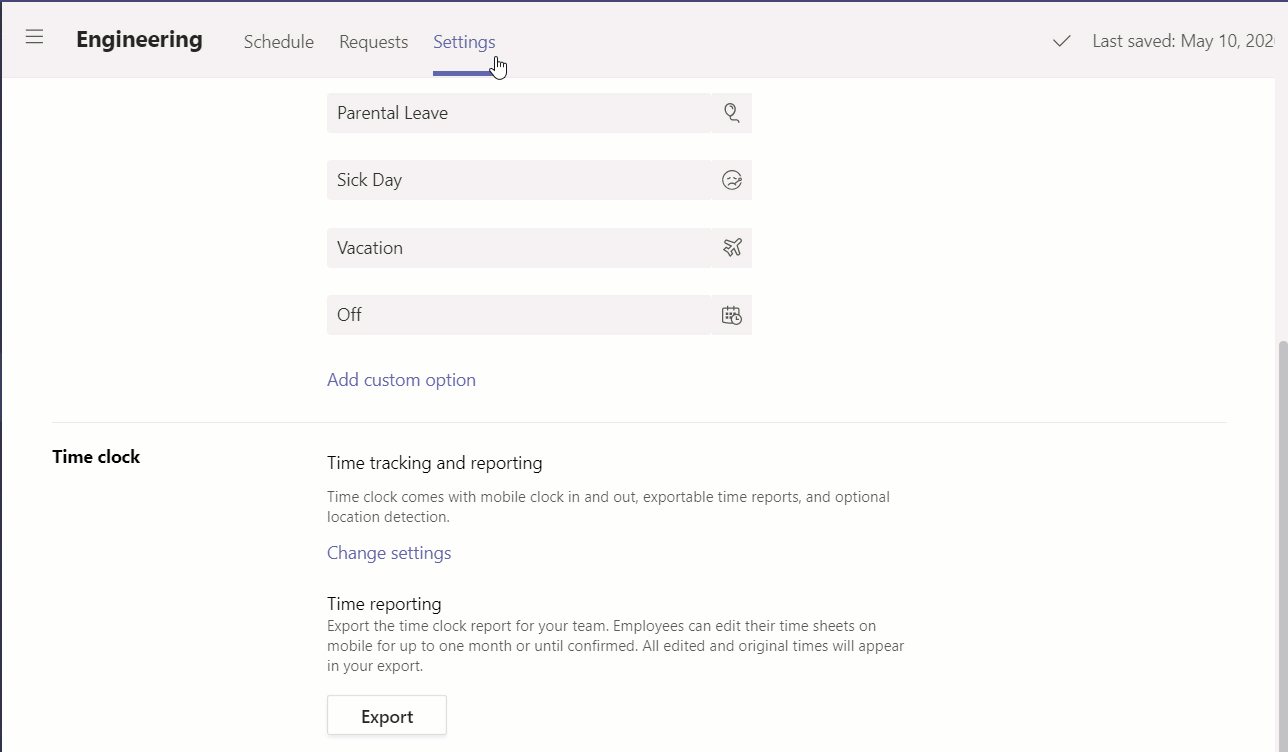
エクスポートされたタイムトラッキングレポートは、Excelで開くことができます。以下は、タイムトラッキングレポートの一部のスクリーンショットです。
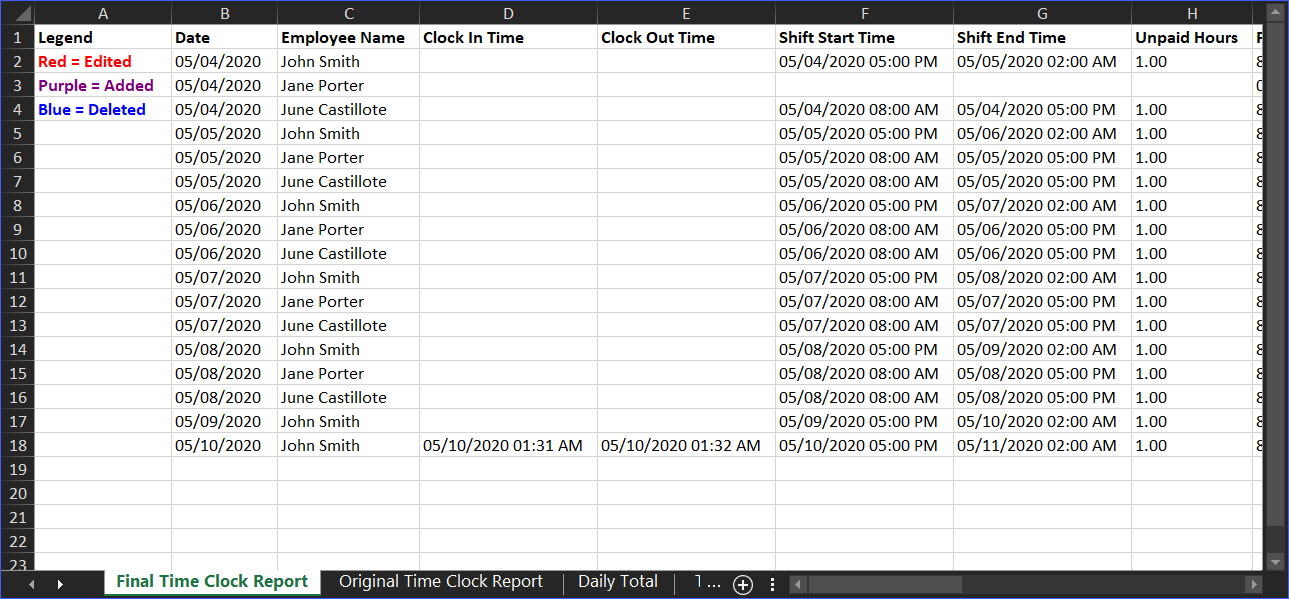
結論
この記事では、Microsoft TeamsのShiftsアプリを使用してチームのスケジュールを作成・管理する基本を学びました。Shiftsアプリを使用すると、チームのメンバーにシフトを割り当て、変更が公開されたときに通知することができます。
Shiftsアプリを使用すると、チームのオーナーやマネージャーは、スケジュールの変更リクエストを承認または拒否することが便利になります。それにより、手動介入なしでShiftsに変更が反映されます。
また、タイムクロック機能を使用することで、労働者の勤務時間をより正確に追跡することができることも学びました。場所検出が有効になっている場合、Shiftsはチームのタイムイン/アウトアプリとしても機能します。
この記事はShiftsアプリの使用に関する完全なガイドではありませんが、代わりにあなたの興味を引き、Shiftsアプリを紹介することを目的としています。この記事で得た知識が、Microsoft Teams Shiftsをあなたの主要なスケジュール管理ツールとして使用するための移行の一助となることを願っています。
さらなる読み物
Source:
https://adamtheautomator.com/microsoft-teams-shifts/













